Como consertar o YouTube não jogará em segundo plano no iPhone
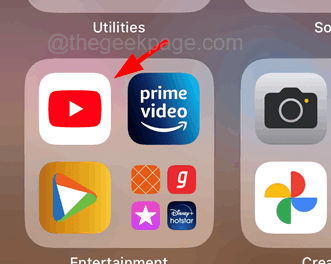
- 4176
- 885
- Howard Fritsch
Para assistir a qualquer vídeo ou jogar sua jukebox favorita no seu iPhone, o YouTube é o aplicativo que vem à sua mente certo? Sim. Mas você sabe que muitos usuários do iPhone começaram a reclamar de um problema? O problema é que o aplicativo do YouTube precisa estar na tela para funcionar e, uma vez que o usuário mudar para outros aplicativos ou trava seus iPhones, o YouTube para de reproduzir o vídeo.
Normalmente, a maioria dos usuários de iPhone usou para abrir qualquer vídeo ou música no aplicativo do YouTube e depois começa a explorar outros aplicativos no iPhone para outro trabalho, enquanto ainda pode ouvir o áudio reproduzido pelo aplicativo do YouTube.
Ao analisar o problema acima, compilamos várias soluções explicadas no artigo abaixo, que o ajudará a resolver esse problema no seu iPhone.
Índice
- Corrigir 1 - verifique as configurações de reprodução de fundo do seu YouTube
- Fix 2 - Verifique sua associação premium do YouTube
- Corrigir 3 - Verifique a disponibilidade do prêmio do YouTube
- Corrigir 4 - Atualize seu YouTube e feche outros aplicativos de fundo
- Fix 5 - Use Safari para jogar no YouTube em segundo plano
Corrigir 1 - verifique as configurações de reprodução de fundo do seu YouTube
Há uma configuração no aplicativo do YouTube chamado jogo de fundo, que quando desligado não deixa o aplicativo do YouTube executar em segundo plano. Por isso, sugerimos que nossos usuários verifiquem as configurações de reprodução de fundo do YouTube e ativam.
Etapa 1: Abra o YouTube aplicativo tocando no YouTube aplicativo da tela inicial, como mostrado abaixo.
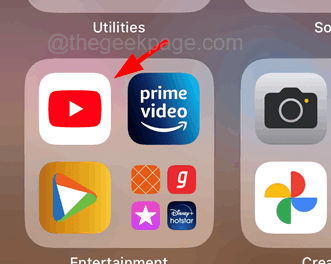
Etapa 2: Depois de ser aberto, toque no Ícone do perfil da conta do google Presente no lado superior direito do aplicativo do YouTube, como mostrado abaixo.
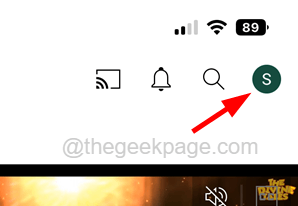
Etapa 3: agora toque no Configurações opção da lista como mostrado.
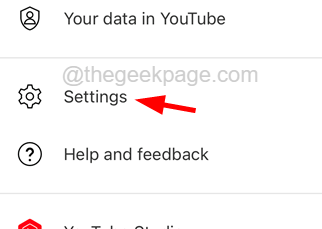
Etapa 4: Abra o Antecedentes e downloads opção tocando nele uma vez.
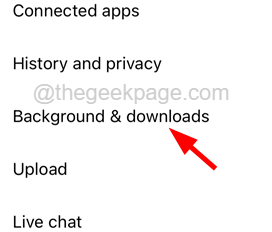
Etapa 5: agora toque no Jogo de fundo configuração uma vez.
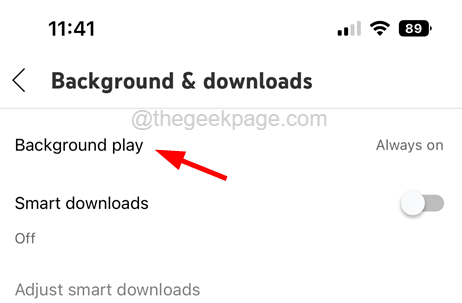
Etapa 6: escolha o Sempre opção da lista mostrada no Jogo de fundo página como mostrado na captura de tela abaixo.
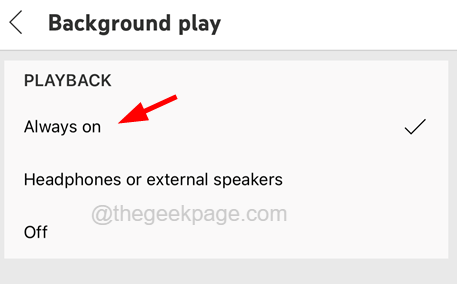
Fix 2 - Verifique sua associação premium do YouTube
Se a associação Premium do YouTube expirou, você não poderá usar seus benefícios, que incluem o recurso de reprodução em segundo plano. Então, verifique se a associação premium do YouTube expirou ou não.
Etapa 1: abra o aplicativo do YouTube no seu iPhone e toque no Ícone do perfil da conta do google Presente no lado superior direito do aplicativo do YouTube, como mostrado abaixo.
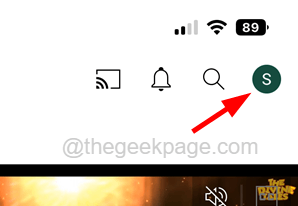
Etapa 2: toque no Compras e associações opção como mostrado na captura de tela abaixo.
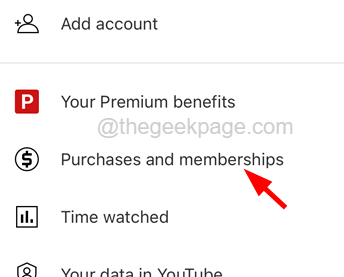
Etapa 3: Esta página mostrará todas as compras e associações que você tem em sua conta do YouTube.
Etapa 4: Se não houver associações premium em sua conta, assine -a e verifique se o problema foi resolvido.
Corrigir 3 - Verifique a disponibilidade do prêmio do YouTube
Existe a possibilidade de você estar viajando por outro país onde os benefícios premium do YouTube não estão disponíveis. Portanto, verifique se esse poderia ser o problema para este problema.
Se sim, não se preocupe, você pode começar a usar os benefícios do prêmio do YouTube quando estiver no país onde está disponível. Como alternativa, se você deseja verificar quais países fornecem prêmio do YouTube, clique aqui.
Corrigir 4 - Atualize seu YouTube e feche outros aplicativos de fundo
Quando o aplicativo do YouTube não é atualizado no seu iPhone, isso pode causar o problema discutido acima neste artigo. Então, tente atualizar seu aplicativo do YouTube no seu iPhone e também feche outros aplicativos em segundo plano.
Etapa 1: toque no ícone da App Store na tela inicial para abrir o aplicativo da App Store no seu iPhone.
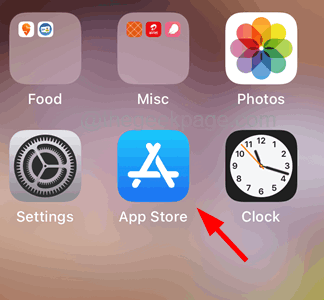
Etapa 2: toque no Procurar Botão no canto inferior direito do aplicativo da App Store.
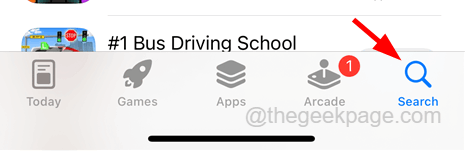
Etapa 3: Tipo YouTube na barra de pesquisa no topo do aplicativo da App Store e toque no YouTube opção dos resultados suspensos, como mostrado abaixo.
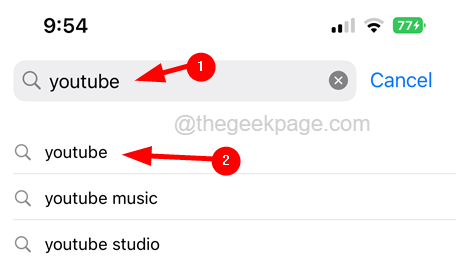
Etapa 4: ele abre a página de aplicativo do YouTube no aplicativo da App Store.
Etapa 5: se exibir Atualizar Em seguida, toque nele para atualizar o aplicativo do YouTube. Caso contrário, ele mostrará Abrir.
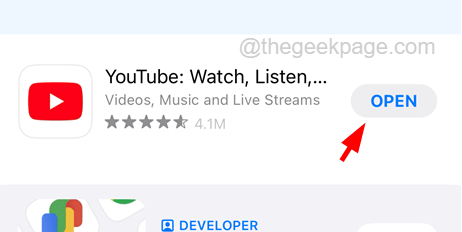
Etapa 6: Depois de atualizar o aplicativo do YouTube, feche todos os outros aplicativos em execução em segundo plano junto com o aplicativo do YouTube.
Fix 5 - Use Safari para jogar no YouTube em segundo plano
Se você pensa, apesar de ter a associação premium em um aplicativo atualizado do YouTube, também não está resolvendo esse problema, tente usar o aplicativo Safari no seu iPhone para acessar e usar o YouTube em segundo plano, conforme explicado abaixo.
Etapa 1: toque no Safári Aplicação da tela inicial para abri -la como mostrado abaixo.
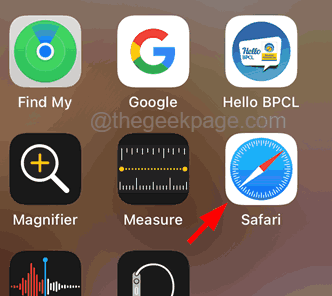
Etapa 2: agora digite YouTube.com Na barra de endereços do aplicativo Safari, como mostrado na imagem abaixo.
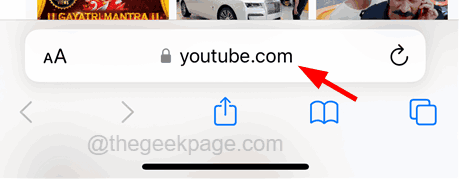
Etapa 3: Depois de carregar a página do YouTube e fazer login usando suas credenciais, toque no Aa assine no lado esquerdo da barra de endereço uma vez.
Etapa 4: depois selecione o Solicitar site da área de trabalho No menu, tocando nele uma vez como mostrado abaixo.
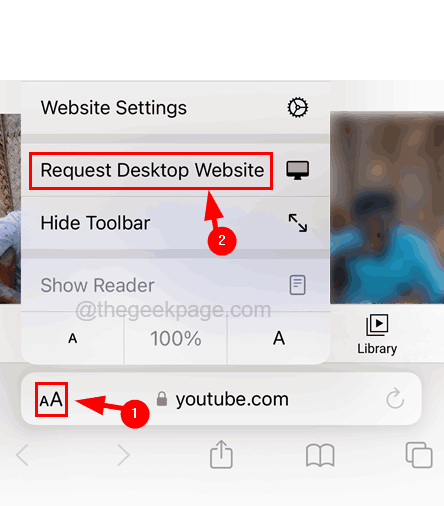
Etapa 5: agora você pode acessá -lo e usá -lo como um fundo enquanto estiver usando outros aplicativos.
- « Como consertar o Google Play Store não abrindo
- Como mudar o país no aplicativo Google Play Store »

